Page 1

Baseus Working Station Four-Screen Multifunctional
Type-C HUB Adapter
Instrukcja obsługi
Uwaga: Do prawidłowego działa produktu potrzebne są zainstalowane sterowniki.
Pobierzesz je na stronie: www.displaylink.com/downloads
Przed użyciem zapoznaj się z instrukcją obsługi i zachowaj ją.
Page 2

1. Opis produktu
Produkt to wielofunkcyjna stacja dokująca, która zapewnia kompleksowe rozwiązanie zbyt małej ilości
portów. Jest kompatybilna z większością popularnych notebooków, tabletów, telefonów i innych urządzeń
z portem Type-C. Posiada wiele interfejsów, ożywiając życie Ułatwia i poprawia wydajność pracy. Posiada
prosty i stylowy wygląd. 2 porty HDMI, 2 porty DP, obsługują 4 monitory w tym samym czasie.
2. W zestawie
HUB x1, Podstawka x1, Type-C kabel x1, Instrukcja obsługi ENG x1, Karta gwarancyjna x1,
3. Specyfikacja produktu
1. Kompatybilny z Macbookami, notebookami, tabletami z dostępnym portem Type-C/
2. USB 3.0 / Type-C wspiera USB3.1 Gen1 5Gb/s. Kompatybilnie wstecz.
3. Obsługuje karty Micro SD, SD, SDHC, SDXC, i inne do pojemności 2TB.
4. Plug and Play. Łatwy w użyciu.
5. Obsługuje 4 różne ekrany.
6. Port RJ45: 10M / 100M / 1000M.
7. Wspiera system Apple OS X Yosemite, Apple OS El Capitan, Windows 10, i inne.
8. Napięcie robocze: 5V/20V
9. Prąd spoczynkowy: <480mA
10. Prąd roboczy: 450 – 2550mA
11. Type-C wejściowe, parametry: 5V/9V/14.5V/20V 5A Max.
12. Rozmiar produktu: 80 x 86 x 162mm
13. Waga: 400g
Page 3

4. Rysunek produktu
Nr
Nazwa
Opis funkcji
½.
SD / Micro SD
Służy do podłączenia kart SD / Micro SD, do 2 TB
3.
USB 3.0
Służy do podłączenia urządzeń przez USB-A 3.0
4.
Type-C 3.0
Służy do podłączenia urządzeń przez Type-C.
5.
Audio Jack
Służy do podłączenia mikrofonu, głośników, słuchawek, itd. Wspiera standard CTIA.
6.
Type-C PD
Służy do podłączenia ładowarki wspierającej USB PD. Max 100W
7.
Type-C PD
Służy do podłączenia komputera, laptopa i produktu.
8.
DP1
Służy do podłączenia wyświetlacza DP.
9.
HDMI1
Służy do podłączenia wyświetlacza HDMI.
10.
HDMI2
Służy do podłączenia wyświetlacza HDMI.
11.
DP2
Służy do podłączenia wyświetlacza DP.
12.
DC
Służy do ładowania produktu w przypadku braku zasilania do pracy.
13.
Rj45
Wspiera 10M/100M/1000M
5. Instalacja sterowników
Przed użyciem produktu należy najpierw zainstalować sterownik ze strony:
www.DisplayLink.com/downloads
Page 4

Przebieg operacji wygląda następująco:
Weźmy za przykład macOS Catalina 10.15.4:
1. Display Link Software Installer.pkg, pobieranie zakończone.
2. Kliknij dwukrotnie ikonkę DisplayLink Software Intaller.pkg
Page 5

3. Kliknij ‘’Continue’’
4. Kliknij ‘’Continue’’
Page 6
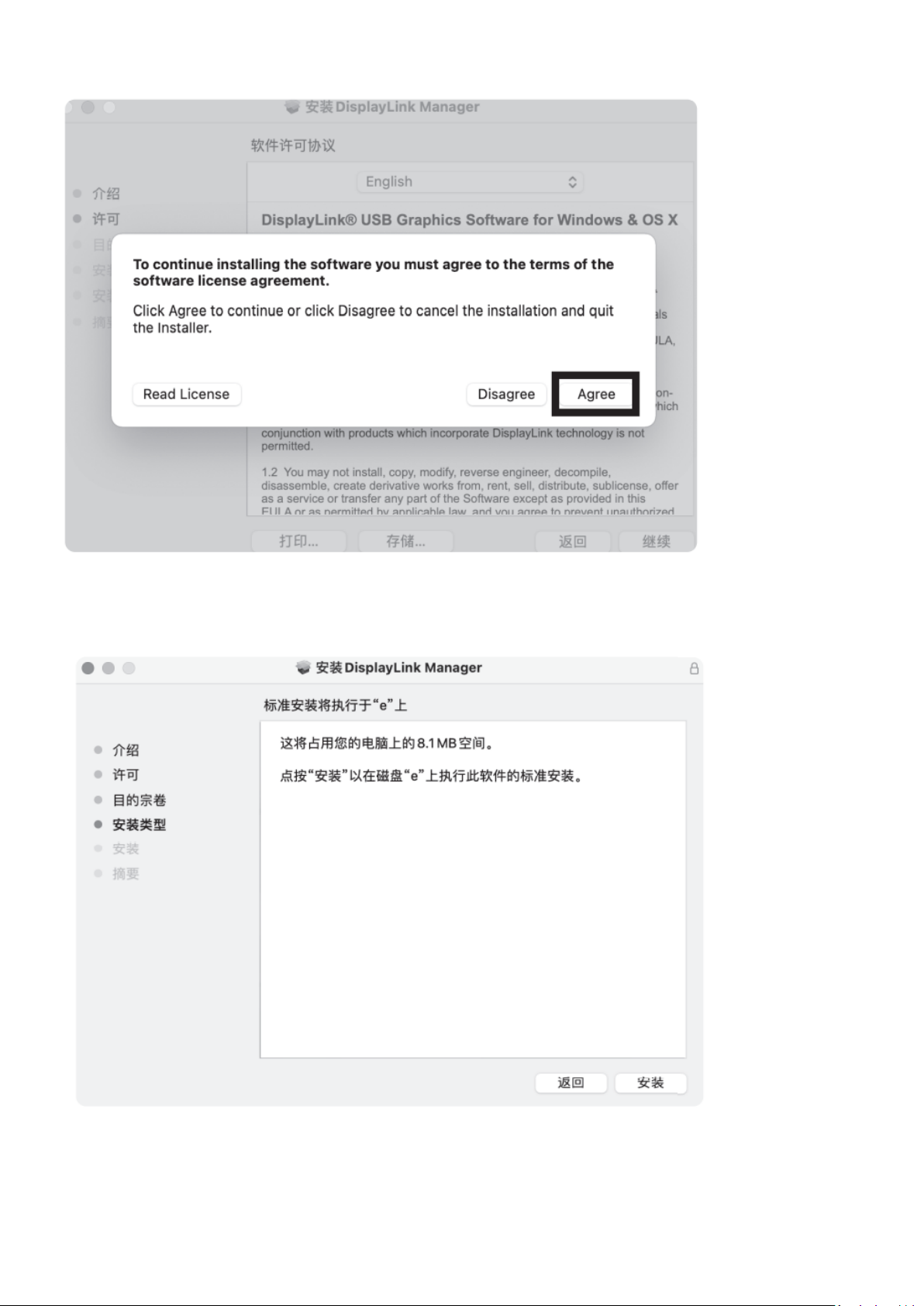
5. Kliknij ‘’Agree’’
6. Kliknij ‘’Install’’
Page 7

7. Instalacja zakończona pomyślnie
8. Naciśnij ‘’Open Security Preferences’’
Page 8

9. Przejdź do ‘’Preferences/Privacy’’, naciśnij ‘’ Privacy’’, wybierz ‘’ Screen Recording’’ i naciśnij ‘’+’’ aby dodać Display
Link Manager.app
10. Kliknij ‘’Restart’’
Page 9

Windows 10:
1. Wybierz ‘’Windows’’
2. Wybierz odpowiednią wersję systemu Windows na stronie rozwijanej
3. Naciśnij aby zainstalować.
Page 10

4. Otwórz aby zainstalować sterowniki.
5. Naciśnij aby zaktualizować, poczekaj na zakończenie instalacji.
6. Instalacja zakończona
Page 11

6. Instrukcja obsługi
1. USB-A, Czytnik kart pamięci
Podłącz produkt za pomocą kabla Type-C – Type-C do komputera. Podłącz dyski U, Pendrive, TF/SD do produktu. W
tym samym czasie komputer wyświetli dysk, karty, itd. Możesz przenosić, kopiować, usuwać pliki itd.
2. Podłączenie dysku twardego
Podłącz produkt do gniazda Type-C komputera za pomocą kabla Type-C – Type-C, a następnie podłącz przenośny
dysk twardy lub dysk twardy półprzewodnikowy (karta SD/TF nie może być używana w tym samym czasie). Możesz
kopiować, przenosić, usuwać itp. Pliki.
*Podłącz dysk twardy podczas dodatkowego zasilania HUB’a przez port DC. Jeśli nie jest możliwe prawidłowe
podłączenie, podłącz ładowarkę do gniazda Type-C produktu, aby ładować komputer, dysk twardy i inne urządzenia.
Page 12
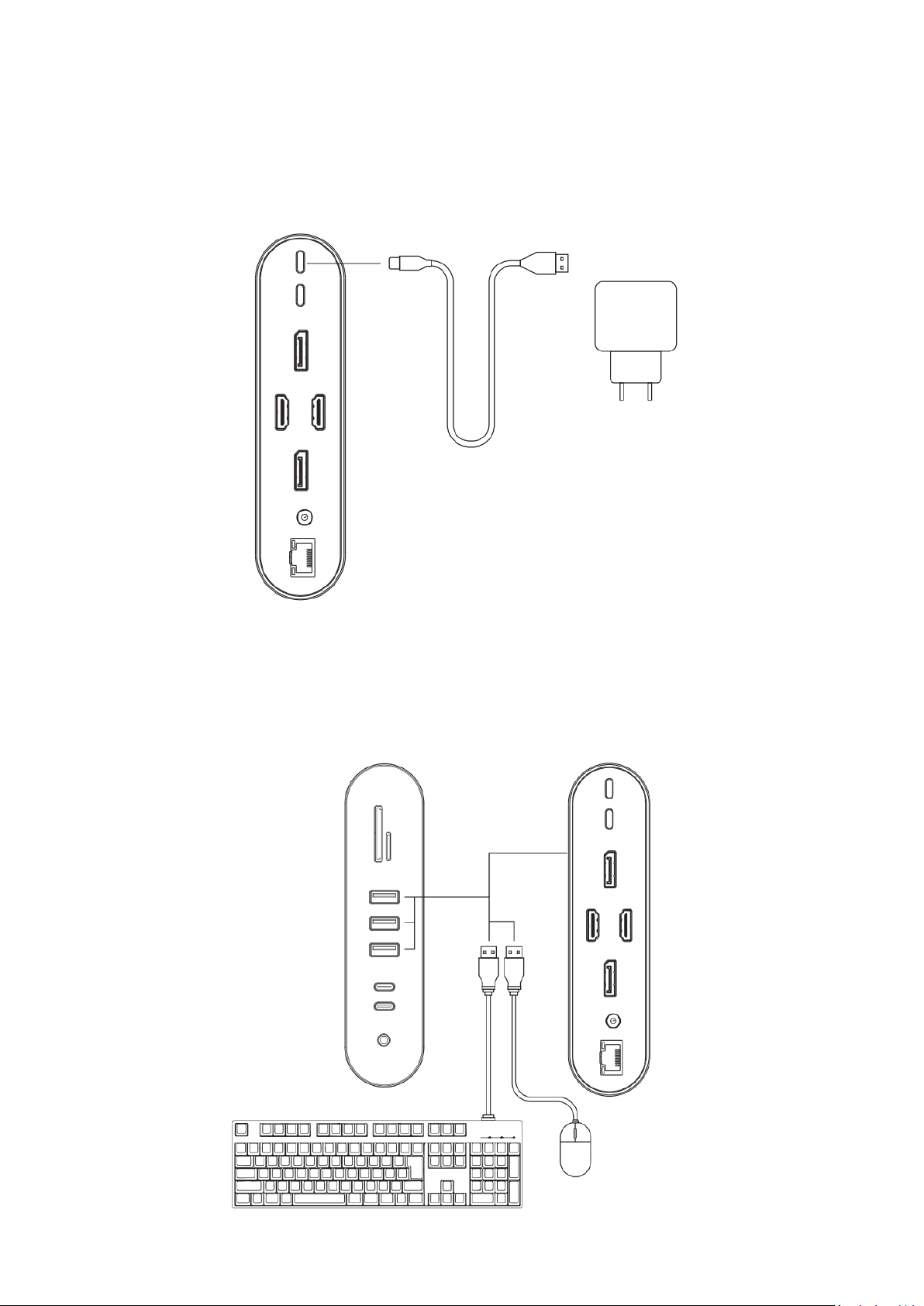
3. Ładowanie
Podłącz produkt do gniazda Type-C komputera za pomocą kabla Type-C – Type-C, a następnie podłącz produkt do
ładowarki sieciowej za pomocą kabla Type-C – Type-C. W tym momencie komputer wyświetli komunikat ładowania.
Uwaga: Podłączanie lub odłączanie ładowarki USB PD spowoduje ponowne podłączenie urządzeń pamięci masowej.
Dlatego, aby uniknąć utraty danych podczas podłączania i odłączania ładowarki, nie należy odczytywać ani zapisywać
danych na dyskach, pendrive, itp.
4. Myszka, klawiatura
Podłącz produkt do komputera za pomocą kabla Type-C – Type-C. Następnie podłącz myszkę lub klawiaturę do portu
USB3.0 produktu.
Page 13

5. HDMI
Podłącz produkt do komputera za pomocą kabla Type-C – Type-C. Następnie podłącz kabel HDMI do produktu i
wyświetlacza. System automatycznie wykryje wyświetlacz i przeniesie obraz.
6. DP
Podłącz produkt do komputera za pomocą kabla Type-C – Type-C. Następnie podłącz kabel DP do produktu i
wyświetlacza. System automatycznie wykryje wyświetlacz i przeniesie obraz.
Page 14
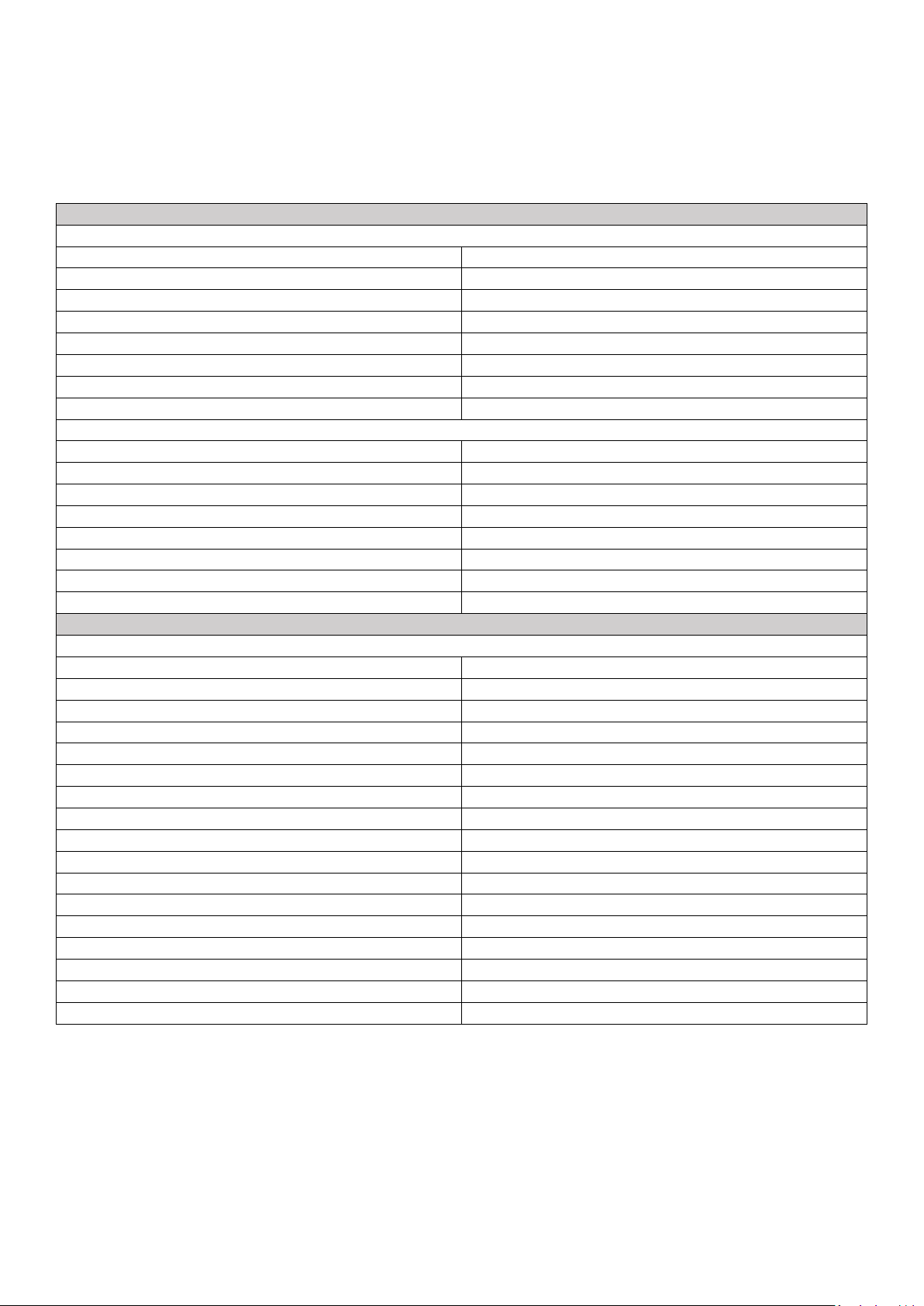
UWAGA:
O wyświetlaniu obrazu:
Informacje o tym samym trybie ekranu i wyświetlaniu trybu podzielonego ekranu
Obsługa tego samego trybu ekranu, czyli komputer i wyświetlacz wyświetlają to samo.
Windows
Komputer + HDMI1
Zawartość ekranu (A+A)
Komputer + HDMI1 + HDMI2
Zawartość ekranu (A+A+A)
Komputer + HDMI1 + HDMI2 + DP
Zawartość ekranu (A+A+A+A)
Komputer + HDMI1 + HDMI2 + DP + DP
Zawartość ekranu (A+A+A+A+A)
Komputer + DP1
Zawartość ekranu (A+A)
Komputer + DP1 + DP2
Zawartość ekranu (A+A+A)
Komputer + DP1 + DP2 + HDMI
Zawartość ekranu (A+A+A+A)
Komputer + HDMI1 + DP1
Zawartość ekranu (A+A+A)
Mac
Komputer + HDMI1
Zawartość ekranu (A+A)
Komputer + HDMI1 + HDMI2
Zawartość ekranu (A+A+A)
Komputer + HDMI1 + HDMI2 + DP
Zawartość ekranu (A+A+A+A)
Komputer + HDMI1 + HDMI2 + DP + DP
Zawartość ekranu (A+A+A+A+A)
Komputer + DP1
Zawartość ekranu (A+A)
Komputer + DP1 + DP2
Zawartość ekranu (A+A+A)
Komputer + DP1 + DP2 + HDMI
Zawartość ekranu (A+A+A+A)
Komputer + HDMI1 + DP1
Zawartość ekranu (A+A+A)
Tryb podzielonego ekranu, czyli komputer i wyświetlacze zewnętrzne są różne:
Windows
Komputer + HDMI1
Zawartość ekranu (A+B)
Komputer + HDMI1 + HDMI2
Zawartość ekranu (A+B+C)
Komputer + HDMI1 + HDMI2 + DP
Zawartość ekranu (A+B+C+D)
Komputer + HDMI1 + HDMI2 + DP + DP
Zawartość ekranu (A+B+C+D+E)
Komputer + DP1
Zawartość ekranu (A+B)
Komputer + DP1 + DP2
Zawartość ekranu (A+B+C)
Komputer + DP1 + DP2 + HDMI
Zawartość ekranu (A+B+C+D)
Komputer + HDMI1 + DP1
Zawartość ekranu (A+B+C)
Mac
Komputer + HDMI1
Zawartość ekranu (A+B)
Komputer + HDMI1 + HDMI2
Zawartość ekranu (A+B+B)
Komputer + HDMI1 + HDMI2 + DP
Zawartość ekranu (A+B+B+C)
Komputer + HDMI1 + HDMI2 + DP + DP
Zawartość ekranu (A+B+B+C+D)
Komputer + DP1
Zawartość ekranu (A+B)
Komputer + DP1 + DP2
Zawartość ekranu (A+B+C)
Komputer + DP1 + DP2 + HDMI
Zawartość ekranu (A+B+C+D)
Komputer + HDMI1 + DP1
Zawartość ekranu (A+B+C)
Uwagi: Dwa porty HDMI nie obsługują MST w systemie MAC OS, ale tylko SST, więc HDMI1 i HDMI2 wyświetlają tę
samą zawartość ekranu.
Page 15

7. Port RJ45
Podłącz produkt do komputera za pomocą kabla Type-C – Type-C, następnie podłącz kabel sieciowy RJ45 do
produktu oraz do portu sieciowego. W systemie Windows automatycznie zostanie wykryta sieć. W systemie Mac OS
należy wejść w ustawienia i utworzyć nową sieć.
8. Port Audio
Podłącz produkt to komputera za pomocą kabla Type-C – Type-C. Następnie podłącz słuchawki lub mikrofon.
Kroki w MacBooku są następujące: Preferencje systemowe -> Dźwięk -> wybierz Urządzenie wyjściowe dźwięku
(wbudowany głośnik: dźwięk z komputera, Wyświetlacz: dźwięk monitora/telewizora, USB: dźwięk w słuchawkach);
w systemie Windows kroki konfiguracji komputera: symbol dźwięku monitora komputera (prawy przycisk myszy) ->
Dźwięk -> Odtwarzanie (wybierz kroki podczas odtwarzania: Głośnik 2 - USB PNP Audio Urządzenie do dźwięku ze
słuchawek, Głośnik Realtek High Definition Audio do dźwięku z komputera, monitor Intel audio dla dźwięku monitora
lub telewizora.
Page 16
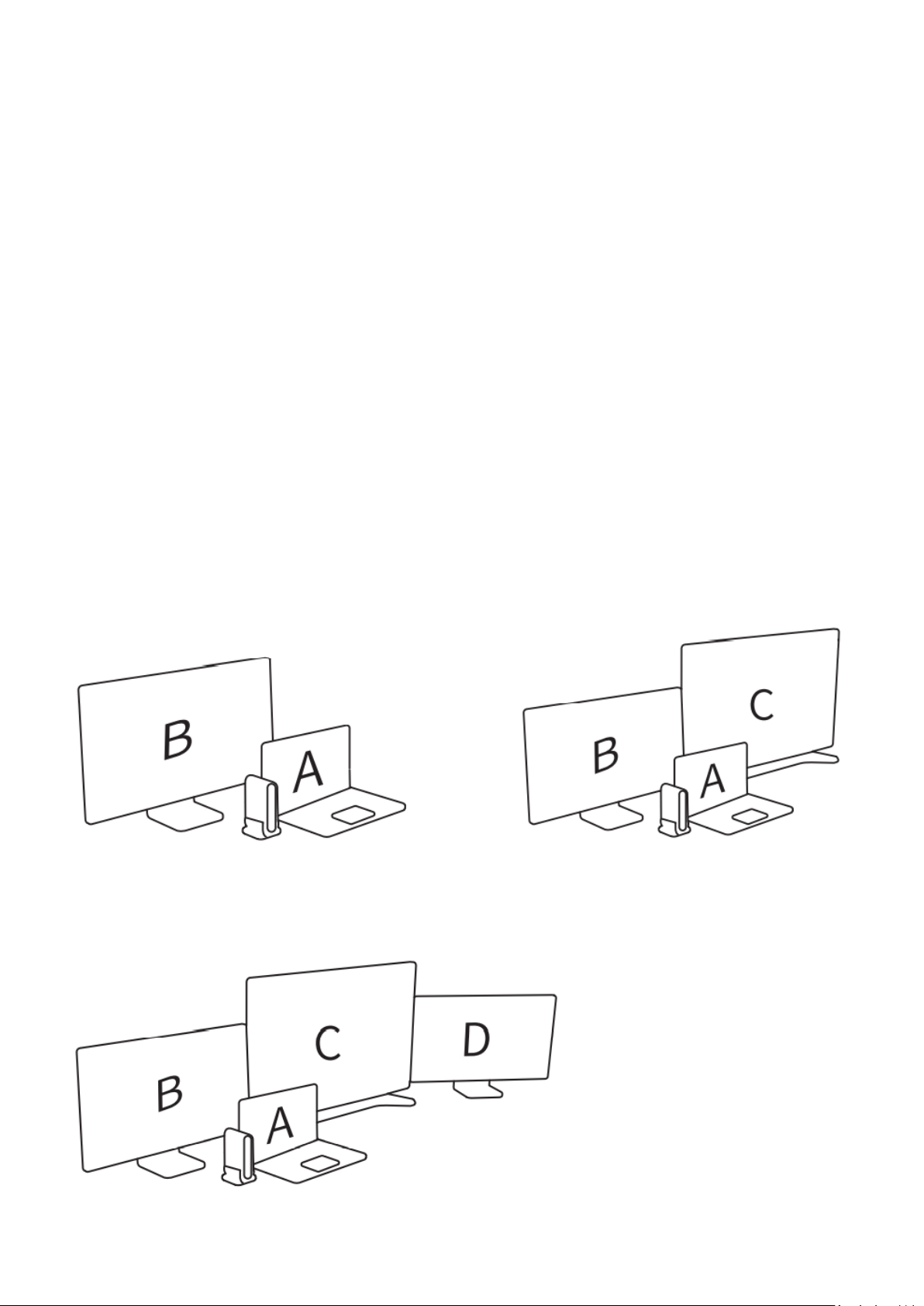
7. Uwagi
1. Nie pozwól, aby jakiekolwiek przedmioty (takie jak materiały palne, igły) lub płyny (takie jak woda,
napoje) dostały się do produktu. Może to spowodować nieprawidłowe jego działanie.
2. Nie używaj ani nie umieszczaj produktu w wilgotnym środowisku (takim jak łazienka, toaleta);
narażonym na zapylenie.
3. W przypadku dłuższego nieużywania urządzenia, produkt należy przechowywać w opakowaniu, aby
zapobiec osadzaniu się kurzu, utlenianiu gniazda.
4. Po podłączeniu portu Type-C produktu do laptopów ChromeBook, mysz podłączana do portu USB3.0 nie
będzie działać natychmiast tylko z kilkusekundowym opóźnieniem.
5. Po podłączeniu i odłączeniu zasilacza, podłączone urządzenie USB zostanie odłączone podczas
przesyłania danych.
8. Załączniki
1. Tryb rozszerzony
Windows
a) Komputer + monitor 1: b) Komputer + Monitor 1 + Monitor 2:
c) Komputer + monitor 1 + monitor 2 + monitor 3:
Page 17

d) Komputer + Monitor 1 + Monitor 2 + Monitor 3 + Monitor 4
Mac OS
a) Komputer + HDMI b) Komputer + HDMI1 + HDMI2
c) Komputer + HDMI 1 + DP 1
Page 18

d) Komputer + HDMI1 + HDMI2 + DP1
e) Komputer + HDMI1 + DP1 + DP2
f) Komputer + HDMI1 + HDMI2 + DP1 + DP2
Page 19

Windows
a.) Instrukcja obsługi karty graficznej
1. Karta graficzna Intel: Kliknij prawym przyciskiem myszy na pulpicie i kliknij Właściwości grafiki (jeśli nie
jest wyświetlane, znajdź specjalistę, który zainstaluje pełną wersję sterownika karty graficznej dla Twojego
komputera); Po kliknięciu i wejściu w Panel sterowniczy grafiki Intel; kliknij na ‘’Wiele wyświetlaczy’’,
pojawi się: pojedynczy ekran, sklonowany wyświetlacz, rozszerzony pulpit; możesz zacząć przesyłać obraz.
2. Różne karty graficzne mają różne funkcje. Niektóre karty graficzne obsługują mieszane wyświetlanie i
łączenie, które nie są bezpośrednio związane z tym produktem.
b.) Jeden obraz
1. Jeśli chcesz wyświetlać jeden obraz, kliknij ‘’Wiele wyświetlaczy’’ a następnie wybierz ‘’ Jeden
wyświetlacz’’
2. W tym momencie tylko jeden monitor wyświetla zawartość ekranu. Możesz wybrać różne monitory do
wyświetlania zawartości ekranu, jak pokazano na poniższym rysunku (jak pokazano na poniższym rysunku:
wybierz 1., 2., 3., 4. monitor)
Page 20

c) Klonowanie ekranu
Jeśli chcesz synchronicznie wyświetlać ekran komputera na innych monitorach, kliknij „Klonuj
wyświetlacz”, jak pokazano poniżej:
1. Komputer + Monitor 1 2. Komputer + Monitor 1 + Monitor 2
3. Komputer + monitor 1 + monitor 2 + monitor 3
Page 21
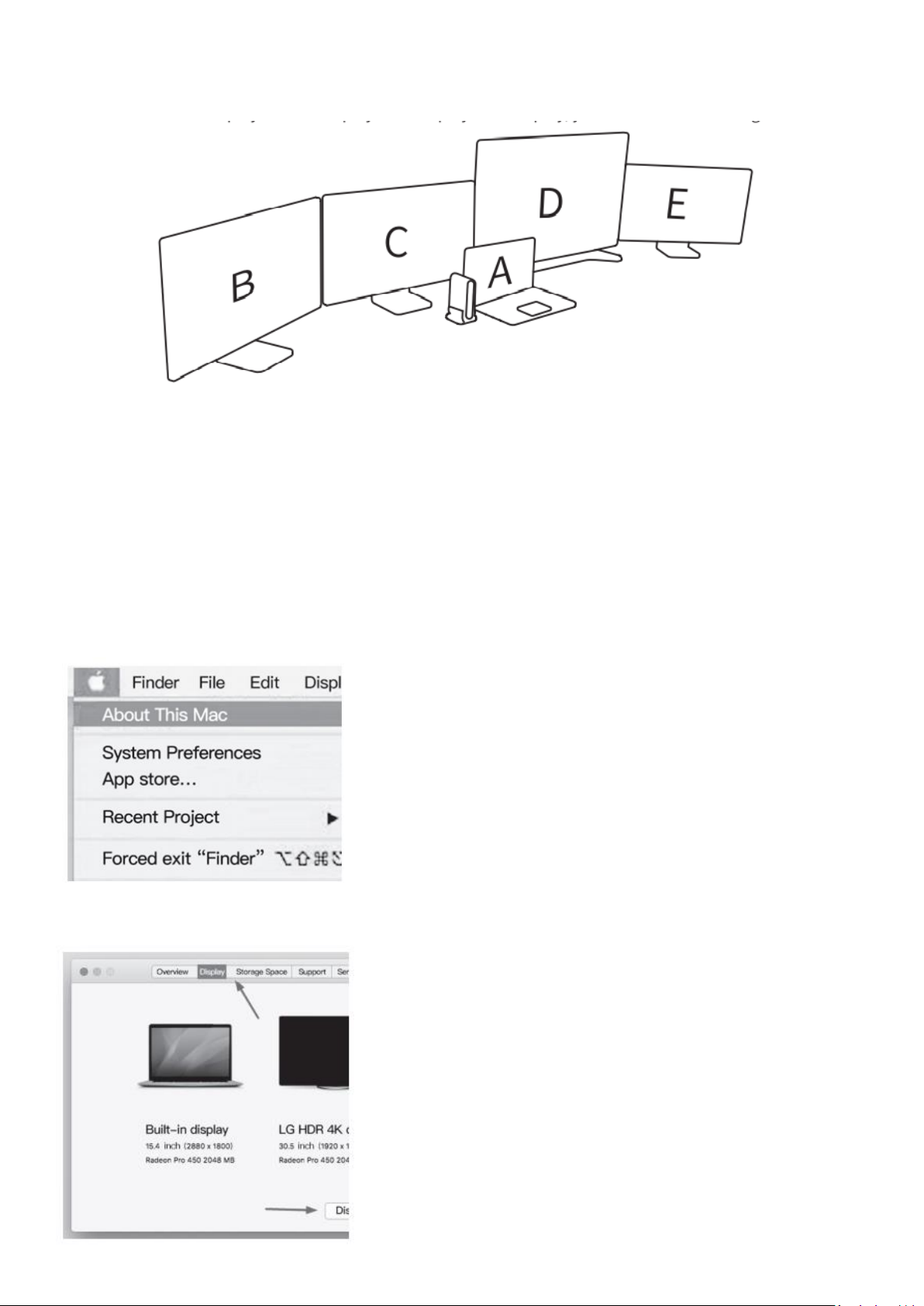
4. Komputer + HDMI + HDMI + DP + DP
Uwaga:
Aby zapewnić bardziej stabilny obraz, zaleca się stosowanie tych samych specyfikacji dla 4 wyświetlaczy.
Mac OS
a) Proste ustawienia można wprowadzić w ustawieniach wyświetlacza (Uwaga: tryb lustrzany musi być wyłączony)
1. Kliknij na górną lewą ikonkę i kliknij ‘’About this Mac’’)
2. Kliknij ‘’Wyświetlacz’’ i kliknij ‘’ Ustawienia wyświetlacza / Preferencje wyświetlacza’’
Page 22

3. Kliknij wyświetlany zestaw wyświetlaczy (LG HDR 4K), kliknij [Wyświetlacz lustrzany] i usuń zaznaczenie z ekranu
rozszerzenia.
Wszelkie prawa zastrzeżone.
Instrukcja jest własnością firmy Magnum RF Spółka z o.o
Kopiowanie, powielanie i wykorzystywanie części lub całości informacji
zawartych w instrukcji bez zgody autora zabronione.
